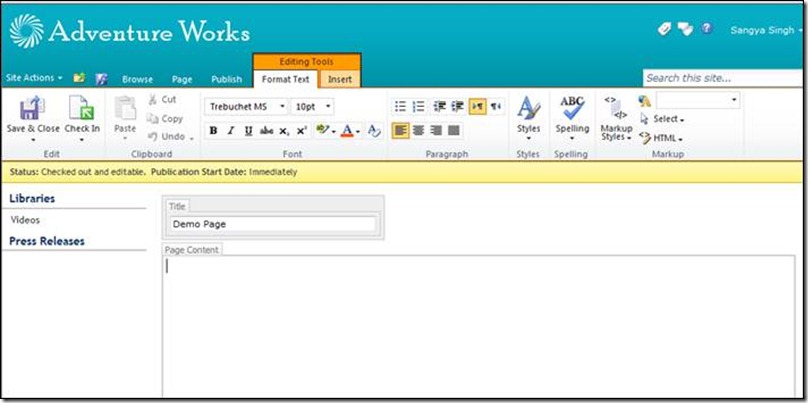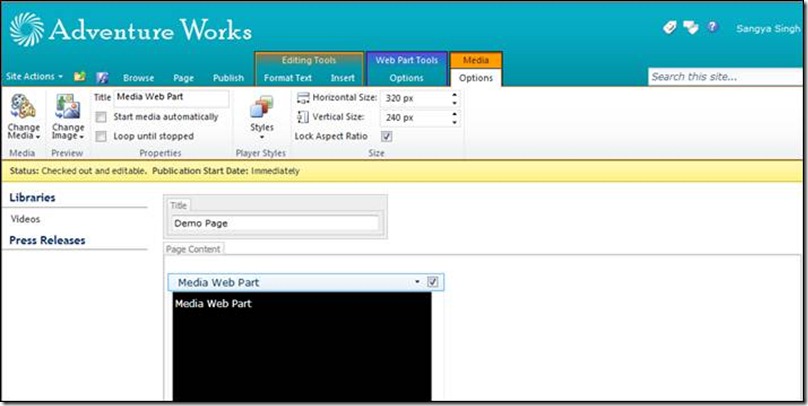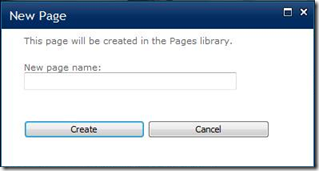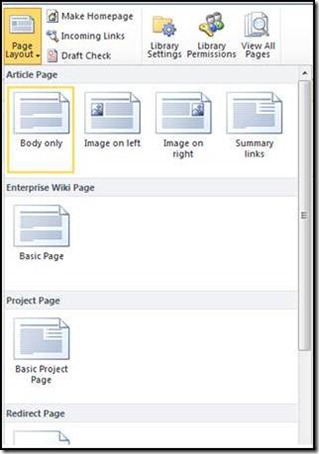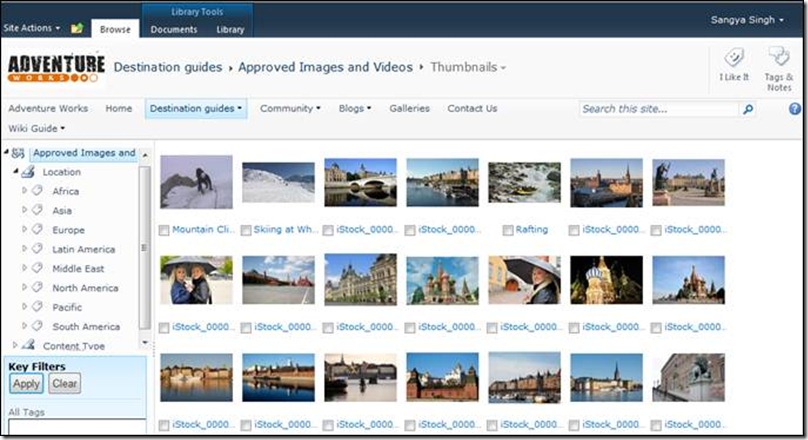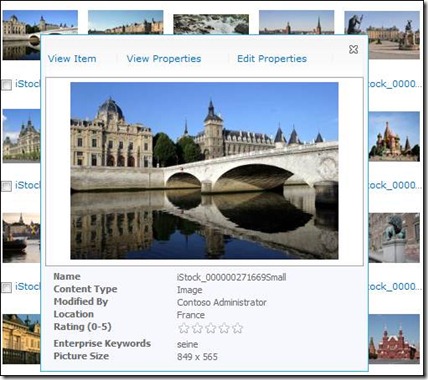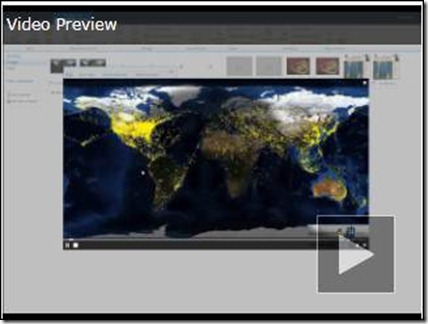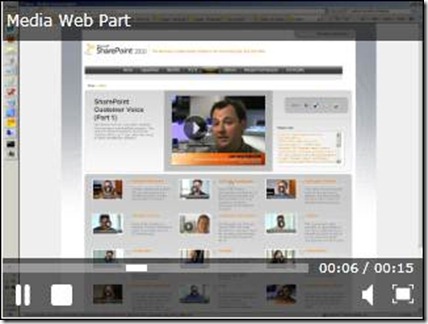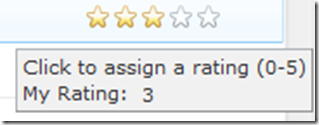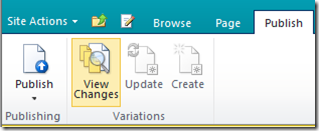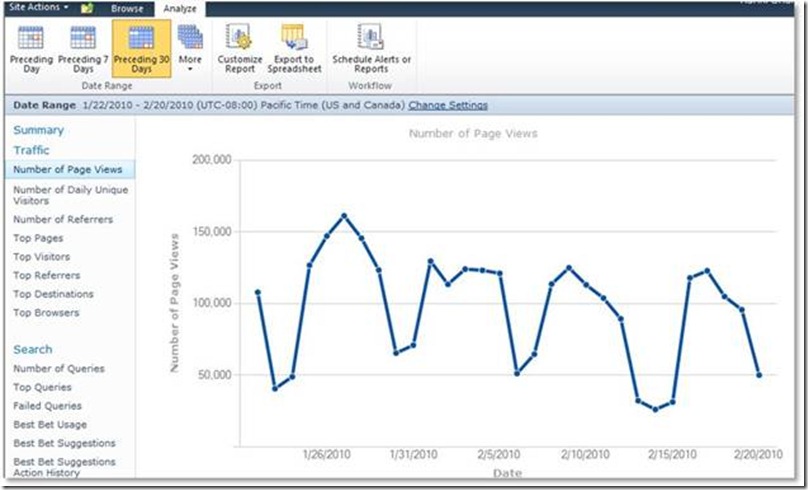SharePoint 2010 的 Web 內容簡介
SharePoint 2010 的 Web 內容簡介
大家好,我是 SharePoint 工程小組程式技術經理 Sangya Singh,負責 Web 內容管理 (WCM) 功能開發工作。我們很高興 SharePoint 2010 將支援 WCM 功能,為客戶建立豐富 WCM 解決方案開啟了可能性。這次我想談談在這個版本中我們對於 WCM 投入的浩大工程,並與您分享我們如何從工程開發角度切入這個領域。
開啟 WCM 的不同面向
大多數人一聽到 WCM,立刻會聯想到網站 - 也就是「公用網際網路網站」。企業可透過公用網站打開品牌知名度、舉辦行銷活動、建立社群、分享產品服務資訊等。公用網站的背後通常都有一套結構極為嚴謹的發佈程序,這是為了確保網站有一致的外觀與感受、使用核可的品牌資產,並建立一套控管較嚴格的核准程序。其實公用網站只是運用 WCM 技術的一個例子,大多數企業對於 WCM 平台還有許多不同需求。如果說公用網站是這項技術應用範圍的一端,那麼另一端就是像 Wiki 這類的解決方案。Wiki 採取的是社群機制,擁有許多撰寫內容的作者,撰寫環境十分鬆散。相較於公用網站,Wiki 作者有較大彈性可對內容自由設定所需格式及內容組織方式。其實,這兩者之間還有許多面向,需要不同程度的品牌識別及管理方式。因此,在 SharePoint 2010 中開發 WCM 功能時,我們便朝向要讓企業能夠輕鬆調整嚴謹或寬鬆程度的方向發展。
提高內容製作能力
現今的 WCM 系統必須能夠滿足企業上下諸多需求,但其中有個不變的目標,就是要讓擁有內容並負責建立內容的人員都能輕鬆發佈內容。近來企業及廠商都把焦點集中在開發網站分析、搜尋引擎最佳化、活動管理與個人化等功能上,卻忽視了使用者的需求。提高內容建立者的效率,企業需求與 IT 系統之間的衝突便能快速消弭於無形,並確保內容能夠即時提供給正確對象。而談到提高內容建立者的效率,就必須提供直覺式的使用方式,讓他們即使沒有專業技術,也能有效製作與發佈內容。Jim Masson 在他的部落格 SharePoint 2010 - 成功達成市場需求 (可能為英文網頁) 中就談到要讓每個人都能運用 ECM 的概念,這個概念也就是我們在提升使用者效率上所思考的方向,接下來我將概略說明 SharePoint 2010 中所強化的部分重要使用體驗:
快速取得最常用的工具及動作
SharePoint 2010 在視覺設計上最明顯的改變就是加入 Office 應用程式的「功能區」。功能區可讓 SharePoint 2010 與 Office 有一致的使用體驗,方便使用者探索 SharePoint 的豐富功能。此外,功能區還可以根據使用者目前進行的特定工作,快速顯示最常用的功能。例如,在製作網頁過程中,您需要新增文字、圖像及影片,功能區會在輸入文字時,顯示文字格式設定選項,如樣式、字型、粗體、斜體等等;當按下影片播放器網頁組件時,功能區就會顯示像是變更媒體播放器大小、是否在載入網頁時開始播放影片、影片播放完畢後是否要重複播放...等選項。
新增文字時所顯示的文字格式設定選項
選取媒體網頁組件後所顯示的媒體設定選項
單鍵建立頁面
在 SharePoint 2010,單鍵建立頁面功能可讓您只需輸入頁面標題,即可立即製作頁面。
與 SharePoint 2007 不同的是,作者指定頁面名稱之後,便能開始建立頁面內容。
動態變更版面配置
「版面配置」(Page Layout) (範本) 可讓頁面套用一致外觀與感受。在 SharePoint 2010,變更版面配置十分容易,作者在編輯頁面時,只要從功能區的圖庫中選取版面配置,即可立即變更。
[版面配置] 功能區下拉列表可選取所需版面配置。
全新強化的 RTF 編輯器
全新強化的 RTF 編輯器 (RTE) 提供「類 Word」的編輯方式,這是瀏覽器之外,使用者視為理所當然的編輯模式。SharePoint 2010 的 RTE 不僅提供豐富的文字格式設定、格式選項的立即預覽,還可以在 RTE 中直接輕鬆內嵌圖像及影片,再搭配拖拉功能,將這些項目精確放在您要的位置。
輕鬆新增多媒體
在 SharePoint 2010,選取及新增多媒體內容 (像是圖像、音訊、視訊及 Silverlight 控制項) 變得輕鬆簡單,因為作者可以快速取得媒體、視訊及 Silverlight 網頁組件,直接新增至頁面。此外,在選取多媒體內容方面,我們也加入了全新體驗,您可以藉由一些功能,在選定視訊之前先立即預覽及播放。
支援更多不同網頁瀏覽器
在即將推出的 SharePoint 2010 版本中,將支援 Internet Explorer 7 與 8.0,以及最新版本的 Firefox 與 Safari,使用者即可在使用 SharePoint 時選擇自己所要的瀏覽器。
簡化建置更豐富網站的程序
許多人可能還認為 SharePoint 只是內部網站平台,不過,像 Ferrari 與 AMD 這些客戶,則相信我們的平台有足夠能力可以協助他們建置公司網際網路網站,您可能會問,那要如何才能在 SharePoint 上建置豐富、引人入勝、容易存取的網站?下列功能可能就是您所要的:
多媒體整合
前面已提到,SharePoint 2010 的新網頁組件可讓您對頁面新增多媒體,為了支援這些網頁組件,我們開發了特殊資產庫,這個資產庫已最佳化成適於儲存、管理及導覽大量多媒體,包括圖像、音訊及視訊檔案。此外,我們也花了不少時間確保這些資產上傳到資產庫時,也能同時啟用關鍵中繼資料。
全新資產庫以縮圖檢視及中繼資料導向的導覽方式,顯示資產
使用者滑鼠停留在資產庫的資產上,對話方塊即可顯示資產相關資訊。
您可以在停留對話方塊中先檢視視訊,然後再決定是否選取該視訊。
為了提供多媒體,我們加入了可自訂的 Silverlight 媒體播放器,讓您自訂面板,以滿足特殊視覺需求。
SharePoint 提供 Silverlight 架構的播放器播放多媒體
動態內容
如果想要快速建置登陸頁面,或顯示動態內容彙整,那麼內容查詢網頁組件 (CQWP) (可能為英文網頁) 可以幫助您輕鬆辦到。若您曾在 SharePoint 2007 上開發過網站,表示您一定用過這個網頁組件。在 SharePoint 2010,我們對 CQWP 作了大幅改進,這些增強功能可支援內容對內容的目標設定方式,也就是說,現在 CQWP 中定義的查詢可以在所查詢項目上篩選中繼資料,或在 URL 查詢字串中篩選要傳送到該頁面的值,如此一來,即可快速顯示所需相關資料,如服務、產品說明、說明主題或社群內容 (如部落格及 Wiki)。在 SharePoint 2010 的文件管理簡介 這篇部落格文章中,就討論到使用 CQWP 的情境。另外還有其他增強功能,讓您可透過 CQWP 工具窗格使用者介面設定資料檢視對應。
受管理的中繼資料標記
SharePoint 2010 有一組全新的強大功能,不僅可定義及管理分類法,還能根據這些「字詞」對 SharePoint 2010 中的內容加上標記。運用 Web 內容中的這些受管理中繼資料欄位,即可顯示動態內容 (如上所述)、根據中繼資料產生動態導覽,甚至還能有助於搜尋引擎最佳化。
正確語法的標記
我們花了很多心力遵循 W3C WCAG 2.0 指導原則中的 AA 等級規定,進行開發及測試,以確保我們頁面 (例如,版面配置、主版頁面、RTE 產生的內容) 中的標記都使用正確語法的 XHTML。這對於在 SharePoint 上建置的網站來說,將可協助改善無障礙性及跨瀏覽器支援。若是內容並未使用正確語法的標記,可透過功能區中的 [轉換成 XHTML] 功能,移除目前頁面的標記,並轉換成正確語法的 XHTML。
建置社群工具
SharePoint 2010 的社交運算功能可讓網站讀者對網站內容加入標記、評等及註解。此外,在網站中設置 SharePoint 部落格及 Wiki,即可集結社群及使用者,合力貢獻內容,只要使用 SharePoint 2010,您的網站就能輕鬆加入社交功能。
評等控制項以 1 到 5 顆星表示平均評等。滑鼠停留工具提示中會顯示所有使用者給予該內容評等的統計。
提供更豐富的發佈控制項、更精準的分析資訊
SharePoint 的發佈平台可讓您控制要給予作者多大彈性、核准程序必須設計得多複雜才准許內容上線、網站中的內容該如何組織、要如何對不同的平行網站協調彼此運作,以及製作環境和臨時環境是否要與實際網站有所區隔。此外,我們也提供了有助於分析網站運作情形的工具。
控制作者可執行的動作
您可以根據網站及作者的需求,控制建立網站時所能使用的功能。您可以讓所有文字格式設定選項均可供使用,也可只允許使用預先定義的標記樣式,以使網站有一致的外觀與感受,且讓產生的標記使用正確語法。至於網頁組件,您可以選擇讓作者插入任何網頁組件,或是只讓他們使用版面配置所提供的特定已核准網頁組件。
協調不同平行網站之間的發佈
SharePoint 2007 有個新功能稱為「變化」,這個功能可應用在支援多語系發佈環境,因為在這樣環境中,您必須協調來源網站與全球其他翻譯成不同語言的網站之間的發行作業。現在我們改善了翻譯流程中原有功能,讓處理本地化網站的人員能夠了解來源網站上有哪些變更。他們只要透過單鍵存取,來源頁面最後版本上的變更全部一目了然,這可讓他們決定哪些內容需要翻譯,或到底是否需要翻譯。
目標網站上作者可使用的功能區動作,用以檢視來源網站送出的最後頁面版本有哪些變更。
我們也改善了可靠性及伺服器行為,不僅將「變化」作業移到計時器工作中,也支援計時器服務回收期間的暫停與恢復操作,以改善大型部署長時間執行作業的可靠性。我們也讓 IT 人員在建立階層時,對於萬一產生耗費大量資源程序,能有更多控制權。還有一點值得注意,「變化」中的功能集,與 SharePoint 2010「多語系使用者介面」 (MUI) 的一組新功能,是相輔相成的。透過 MUI 這項技術,SharePoint 可讓所有應用程式使用者介面都能以網站使用者慣用語言呈現。在「變化」功能與 MUI 功能的結合之下,您將能順利管理內容翻譯及管理 SharePoint 使用者介面的呈現方式,讓多語言網站上展現一致風貌。
將內容從製作/臨時環境部署到實際環境
SharePoint 2007 所新加入的「內容部署」功能,可兼顧企業兩項需求:既可在 SharePoint 上架設網際網路網站,也能另設環境,供作者在內容發佈到對外公開的伺服器陣列之前,進行修改及檢閱。在 SharePoint 2010,我們投入相當多心力改善「內容部署」功能的可靠性。SharePoint 2007 的客戶將可透過套用累積更新,獲得這許多改善功能。另一方面,為使網站在內容製作工作與「內容部署」工作同時並行下能獲得更佳效能,我們也將此平台改造成可利用資料庫快照集。若您已安裝 SQL Server 2005 / 2008 Enterprise 版本,即可使用此功能。此外,我們也將記錄功能進一步強化成可為「內容部署」工作提供深入資訊。
發佈工作流程
您可以依照所採用的 WCM 部署類型,來決定發佈核准程序的簡易或複雜程度。您可以選擇不需使用任何設定好的核准程序,或選擇使用現成的簡易平行或連續式核准工作流程,也可以選擇在 SharePoint Designer 2010 中對現成的工作流程加以自訂,設定專屬的商務程序模型。現在企業用戶可以在 Microsoft Visio 2010 中設定工作流程模式,然後再匯入 SharePoint Designer 2010。在 Visio 建置流程的另一項優點是,SharePoint 有一項全新功能 - Visio Services - 可讓工作流程以視覺化方式呈現,讓您一目了然地看到工作流程目前是執行於程序中的哪個階段。此外,工作流程在此版本的其他改善之處,包括可以重複使用所建立的工作流程,以及可將工作流程套用到內容類型和網站範本。
網站分析
對於任何網站來說,有一件很重要的事,就是知道內容點閱率、使用者流量,及網站後端的伺服器運作情形。SharePoint 2010 提供了許多全新網站分析功能,可監視網站流量的不同層面。除了透過現成報告,您還可以訂閱「提醒」,來監視關鍵評量指標的變化。在流量深入分析之外,此版本也支援「搜尋深入分析」,讓您掌握搜尋查詢、常見字詞及查詢的成功率或失敗率。此項功能還會觀察使用者在搜尋結果頁面所點選的連結,以利對搜尋系統建議新的「首選」,如此您就可以將這些首選提升到頁面頂端。
這份報告顯示一段時間內網站的網頁點閱人數。
伺服器狀況監視
就分析功能來說,SharePoint 2010 已大幅強化記錄基礎結構,可協助您監視 SharePoint 的部署效能。您可以輕而易舉地找出網站上「最慢的頁面」 (以呈現速度來說),因此,若您將一或多個「內容查詢網頁組件」自訂成執行耗費大量資源的查詢,但忘記開啟快取,即可藉由這個功能找出問題網頁。由於網站是以大量自訂網頁組件和欄位控制項所自訂的,因此,此版本有個「開發人員儀表板」的新功能,可讓開發人員調查某頁面為何呈現速度變得緩慢,然後再從頁面層級去了解哪些查詢傳送到 SQL 後端,以及時間耗費多久。「沙箱化方案」這個新功能,則可讓網站管理員上傳在本身沙箱中執行的自訂程式碼,透過這種作法使自訂程式碼受到監視及節流控制,才不致影響提供給伺服器陣列上其他使用者的服務品質。
高擴充性平台打造強大網站
這個平台在經過大幅強化後,已能隨網站的增長,提供穩定的延續效能及擴充性。
大型頁面庫及內容組合管理
經過強化的 SharePoint 2010 現已能對指定的頁面庫支援存放上千個頁面,不過最重要的一點是,頁面庫提供了一項全新能力,讓您可利用資料夾將頁面分門別類地存放。這項新功能稱為「內容組合管理」,只要設定判斷頁面存放位置的規則,即可更有效地整理 Web 內容。如此,作者便能專心製作內容,讓「內容組合管理」根據規則,將頁面導向正確位置。至於大型清單,為使 IT 人員能管理這些項目的存取方式,SharePoint 2010 也提供一項新功能 -「資源節流」,以限制在檢視中,或像是在 CQWP 中,所能存取的項目個數。
內容查詢網頁組件最佳化
如前面所述,CQWP 可根據查詢顯示動態內容。在此版本已將查詢最佳化成可使用 CQWP 查詢所得清單中的索引。
支援多媒體串流
在此產品中,我們竭盡心力為求確保您網站能獲得順暢的多媒體檢視及串流體驗,並儘可能降低對網路與 SQL 後端的影響。在 Web 前端上的 BLOB 快取,已最佳化成可將 SQL 的內容以小區塊方式讀取,且立即啟動傳送,將檔案傳送到用戶端,如此使用者便不必等待整個檔案下載。BLOB 快取還可以單獨處理要傳送到用戶端的部分檔案。因此,若使用者想略過視訊檔案的最後一章,且整份檔案也還未完成下載,BLOB 快取就可以立即單獨處理此視訊檔案的那個部分。
希望本文能讓您初步清楚了解 SharePoint 2010 中全新及增強的 WCM 功能,順利為您網站作者提供多媒體、動態內容及直覺式使用體驗。敬請期待本部落格接下來的文章,與您一起深入探討這些議題。若對 SharePoint 2010 有任何指教,請不吝提出。
感謝各位撥冗閱讀!
Sangya Singh
首席程式技術經理
這是翻譯後的部落格文章。英文原文請參閱 Introducing Web Content Management in SharePoint 2010